我们在工作的时候所使用的PPT演示文稿,最后都会被以PDF文件格式来保存在会议记录等文件格式里作为备份。这一步骤虽然不难,但对于要进行该操作的工作人员来说都比较麻烦,因为有的时候开会讲项目并不是只讲一个,可能还要同时讲其他的小项目等。有一说一,每次会议只是将一个PPT演示文稿以PDF文件格式来保存和备份的话并不会说多么难解决。但这演示文稿哪一天堆积起来,要整理的时候发现已经成“一座小山”了,就会追悔莫及。特别是需要需要以PDF文件格式来进行备份的PPT演示文稿。

当然,也并不是没有解决方案。对于新入职的上班族来说,PPT和PDF文件单独来讲都很熟悉,说到要将其格式来互相转换就一脸蒙圈:啥?这文件格式还能这么玩的?。有一说一,PDF文件格式的花样还真的不少,特别是有关于办公方面。
操作步骤:
- 打开PPT,点击“文件”。
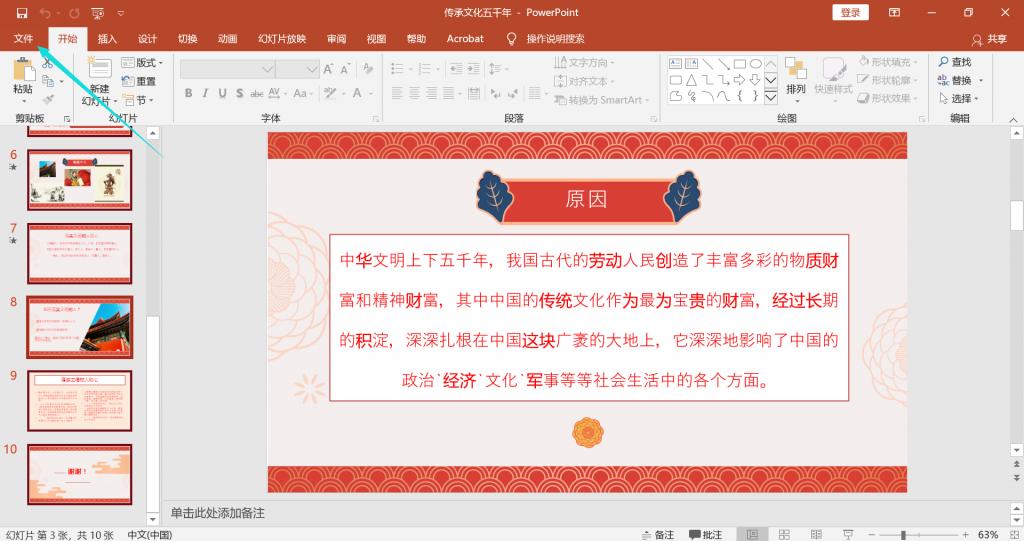
- 点击“另存为PDF”。
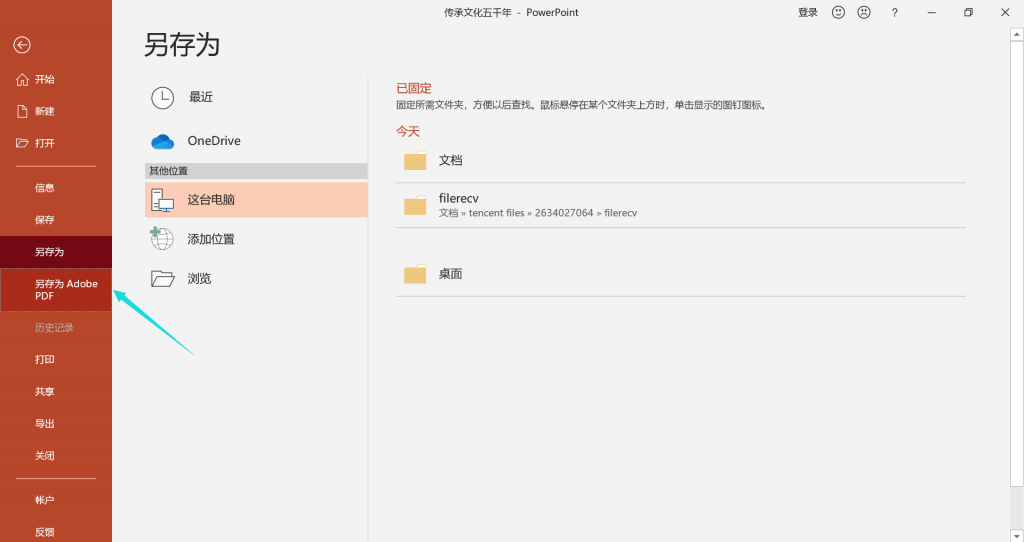
- 点击“发布”即可。
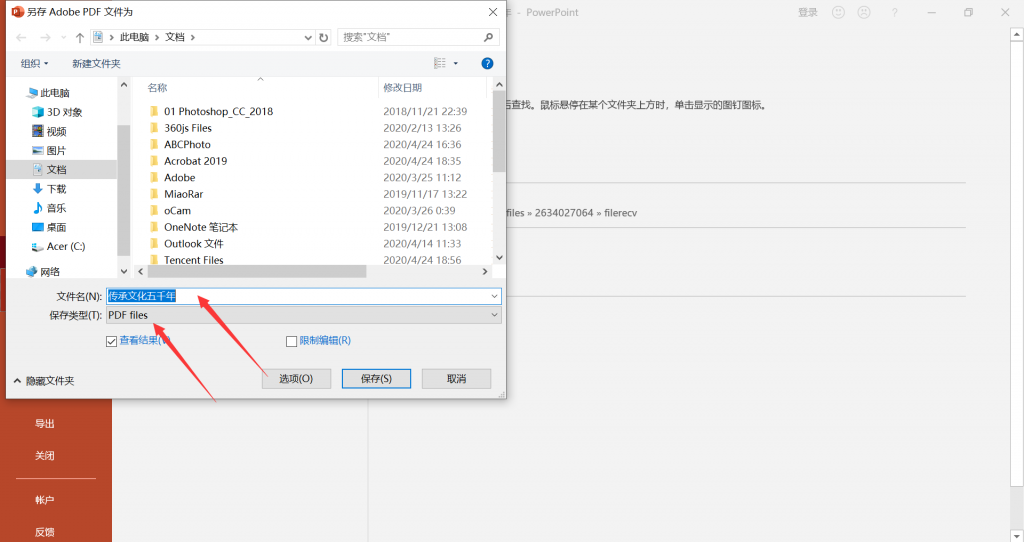
- 如果不只是一个PPT,我们按照前面的步骤来完成估计会累得够呛。实在是文件太多了,我们可以打开PDF快转,在PPT转PDF的转换页面点击“批量转换“,这样就可以美滋滋地等待演示文稿的转换了!
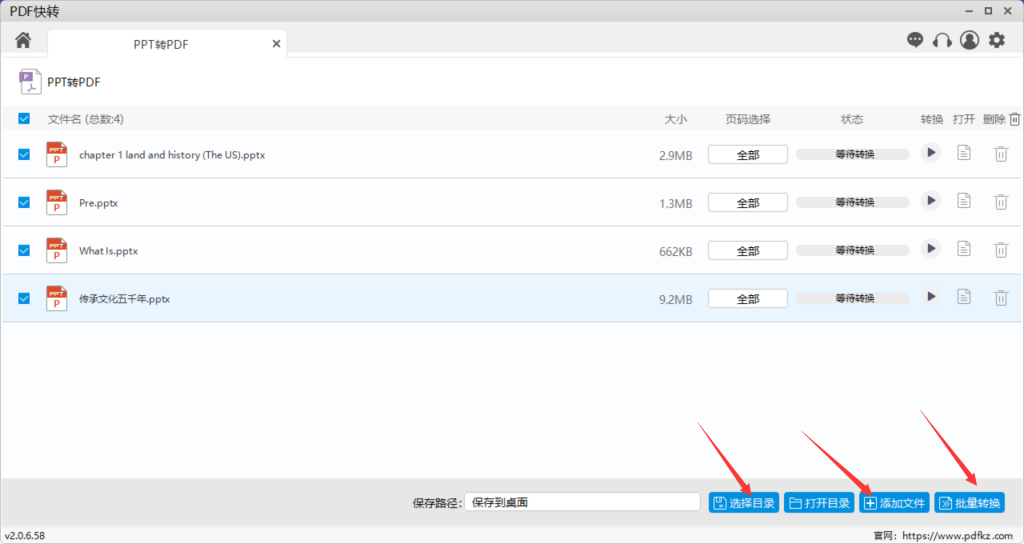
有关于介绍PPT演示文稿转PDF文件格式的操作步骤就是这么多啦,如果想了解更多办公小技巧,欢迎关注微信订阅号bangongyizu (办公蚁族)。